نحوه دریافت رمز عبور از مرورگر Yandex تنظیم رمز عبور برای مرورگر: حل مشکلات نشت اطلاعات شخصی
سلام دوستان عزیز. در این مقاله یاد خواهیم گرفت که چگونه از مرورگر Yandex خود با رمز عبور محافظت کنیم. شما یاد خواهید گرفت که چگونه آن را طوری بسازید که هر بار که مرورگر خود را باز می کنید، پنجره ای ظاهر می شود که از شما می خواهد رمز عبور خود را وارد کنید.
در حال حاضر دو راه برای ساخت چنین تراشه ای وجود دارد که اکنون در مورد آنها صحبت خواهیم کرد.
تا زمانی که در این مرورگر عملکرد محافظت از رمز عبور داخلی وجود نداشته باشد، می توانیم از نوعی پسوند استفاده کنیم. و تا زمانی که مرورگر Yandex با برخی از برنامههای افزودنی که برای Opera توسعه داده شدهاند سازگار باشد، میتوانیم فرض کنیم که یکی از آنها احتمالاً مناسب ما خواهد بود.
مرورگر را راه اندازی می کنیم، روی دکمه منو در گوشه سمت راست بالا کلیک می کنیم و مورد "افزونه ها" را از لیست کشویی انتخاب می کنیم:
ما به پایین صفحه ای که باز می شود پیمایش می کنیم و روی دکمه "کاتالوگ افزونه ها برای مرورگر Yandex" کلیک می کنیم:

در پنجرهای که باز میشود، در نوار جستجوی برنامههای افزودنی، به نام «تعیین رمز عبور برای مرورگر خود» رانندگی میکنیم. ما به دنبال این افزونه هستیم، می توان آن را به شکل یک پوشه سیاه با قفل پیدا کرد، روی آن کلیک کنید:

صفحه ای را با توضیحات افزونه باز می کنیم، آن را نصب می کنیم:

روی دکمه در پنجره پاپ آپ "Install extension" کلیک کنید:
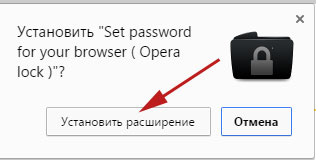
بلافاصله پس از نصب، از ما خواسته می شود تا رمز عبور مورد نظر را وارد کنیم. ما آن را اختراع می کنیم و روی دکمه "OK" کلیک می کنیم:

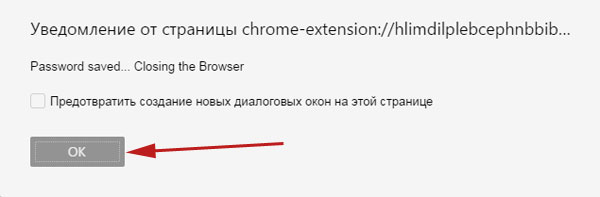
به نظر می رسد همه چیز نصب شده است و همه چیز باید کار کند، اما متوجه شدم که اگر مرورگر را ببندید رمز عبور درخواست نمی شود و در پس زمینه کار می کند. برای رفع این مشکل، روی فلش موجود در پنل کلیک کنید شروع سریع، نزدیک ساعت، و به دنبال نماد مرورگر Yandex در حال اجرا در پس زمینه بگردید.
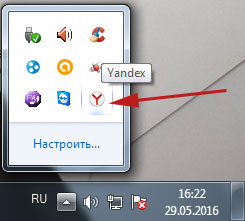
با دکمه سمت راست روی آن کلیک می کنیم و پرنده را در جلوی مورد "اجازه اجرای Yandex در پس زمینه" حذف می کنیم. اگر نمی خواهید این کار را انجام دهید، باید هر بار مرورگر را در نوار راه اندازی سریع ببندید. برای انجام این کار، باید مورد "بستن مرورگر" را انتخاب کنید:
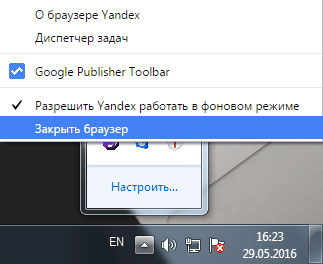
همه چیز، تا زمانی که تمام تنظیمات انجام شده باشد، مرورگر را راه اندازی می کنیم. بسیار خوب، از ما یک رمز عبور خواسته می شود و تا زمانی که آن را وارد نکنیم نمی توانیم کاری انجام دهیم:

عیب این روش این است که می توانید در پوشه نصب مرورگر فایل این پسوند را جستجو کنید و پسورد ناپدید می شود، اما همه جا اشکالاتی دارد.
با gameprotector رمز عبور تنظیم کنید
راه دیگر برای تنظیم رمز عبور در مرورگر استفاده از نرم افزار اضافی است که به طور خاص برای محافظت از انواع فایل های exe با رمز عبور طراحی شده است. دانلود برنامه gameprotector.
قبل از اجرای آن و انجام کاری، باید محل فایل exe مرورگر Yandex را پیدا کنیم. برای اینکه خودتان را خسته نکنید و به صورت دستی آن را در تمام هارد دیسک خود جستجو نکنید، فقط روی میانبر مرورگر کلیک راست کرده و از لیست کشویی "Properties" را انتخاب کنید:
![]()
در پنجره ای که باز می شود، به تب "Shortcut" بروید، به دنبال خط "Object:" باشید و مسیر فایل را از آنجا کپی کنید:
![]()
حالا برنامه Game Protector را اجرا کنید، در قسمت «برنامه بازی»، مسیر کپی شده را Paste کنید.
در قسمت "Password Protect" رمز عبور را وارد کرده و آن را تکرار کنید (دو فیلد وجود دارد).
پس از انجام همه کارها، روی دکمه "Protect" کلیک کنید:
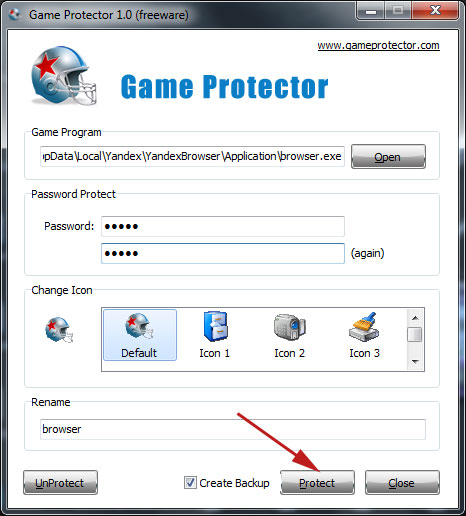
مرورگر را مجددا راه اندازی کنید و پنجره ورود رمز عبور را تحسین کنید:
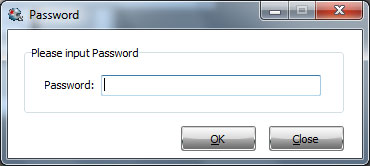
عیب این روش این است که نیاز به نصب نرم افزار اضافی داریم و اگر آن را حذف کنیم پسورد از بین می رود. اما باید به آنچه که داریم، راضی باشیم.
رمز عبور را می توان در هر مرورگری قرار داد. حتی برخی از مرورگرها این ویژگی را در تنظیمات خود ارائه می دهند. رمز عبور برای مرورگر Yandex فقط از طریق برنامه ها و برنامه های افزودنی شخص ثالث قابل تنظیم است. بیایید به سه مورد از محبوب ترین آنها نگاهی بیندازیم.
چرا رمز عبور تعیین کنید؟
چه زمانی ممکن است یک کاربر به رمز عبور در مرورگر نیاز داشته باشد؟ حتی برای پنهان شدن از آن غریبه هااطلاعات ذخیره شده در برنامه: تاریخچه مرور، پیام ها در چت ها در در شبکه های اجتماعی، نشانک ها، منابع نوار ابزار دسترسی سریع، گذرواژه ها و موارد دیگر.
این مهم است، به عنوان مثال، زمانی که شما در دفتر در کامپیوتر خود کار می کنید. شما می توانید ترک کنید، اما کنجکاوی همکاران غالب خواهد شد. اگر مرورگر شما با رمز عبور از آن محافظت کنید، فضای شخصی شما خواهد شد. هر فردی حقی بر آن دارد.
افراد خارجی جایی در مرورگر شما ندارند!
چگونه در مرورگر Yandex رمز عبور قرار دهیم؟ این کار را نمی توان با استفاده از ابزارهای استاندارد داخل مرورگر انجام داد. باید از برنامه ها و برنامه های افزودنی استفاده شود.
ما مرورگر را با برنامه تنظیم رمز عبور برای مرورگر خود تکمیل می کنیم
1. بخش «افزونه ها» را از طریق نماد سه خطی که در گوشه سمت راست بالای پنجره قرار دارد، باز کنید.
2. در پایین صفحه، بر روی دکمه "Extensions catalog" کلیک کنید. شما را به فروشگاه افزونه ها می برد.
3. نام Set password را برای پسوند مرورگر خود وارد کنید. این یک نماد پوشه سیاه رنگ با یک قفل در داخل خواهد داشت. سایر افزونهها تا حدودی نامهای مشابه، اما همچنان متفاوت خواهند داشت.
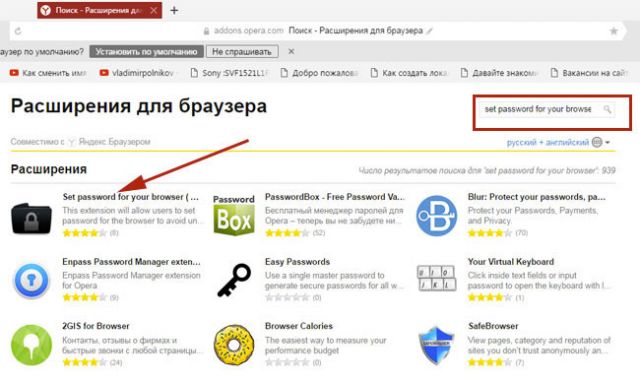
4. بر روی دکمه "افزودن به مرورگر Yandex" کلیک کنید.

5. تأیید کنید که می خواهید افزونه را نصب کنید.
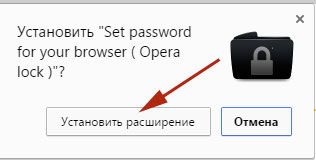
6. مجموعه ای تصادفی از کاراکترها به شما نشان داده می شود - رمز عبور شما. شما می توانید خود را انتخاب کنید یا یک مورد دلخواه را در یک مکان جداگانه بنویسید، زیرا به خاطر سپردن آن دشوار خواهد بود. لطفاً توجه داشته باشید که رمز عبور باید شامل اعداد و حروف لاتین از جمله حروف بزرگ باشد. هر چه رمز عبور پیچیده تر باشد، انتخاب آن سخت تر است. بعد روی OK کلیک کنید.

7. رمز عبور ذخیره شده است. روی OK کلیک کنید. مرورگر خود را مجدداً راه اندازی کنید تا تغییرات اعمال شوند.
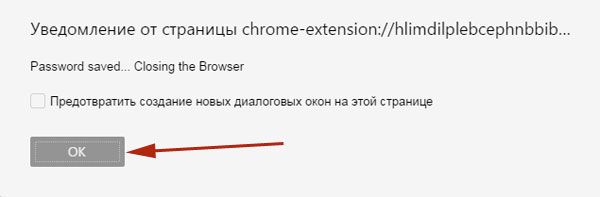
این افزونه را می توان از فروشگاه وب گوگل نصب کرد.
1. آن را در فروشگاه پیدا کنید و روی دکمه آبی "نصب" کلیک کنید.
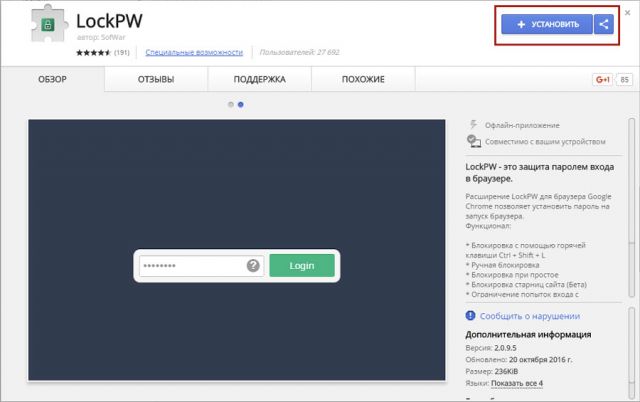
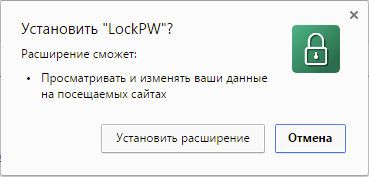
راه اندازی و اجرای LockPW
تنظیم برنامه الزامی است. در غیر این صورت، به سادگی کار نخواهد کرد. ما پارامترهای صحیح را تنظیم می کنیم.
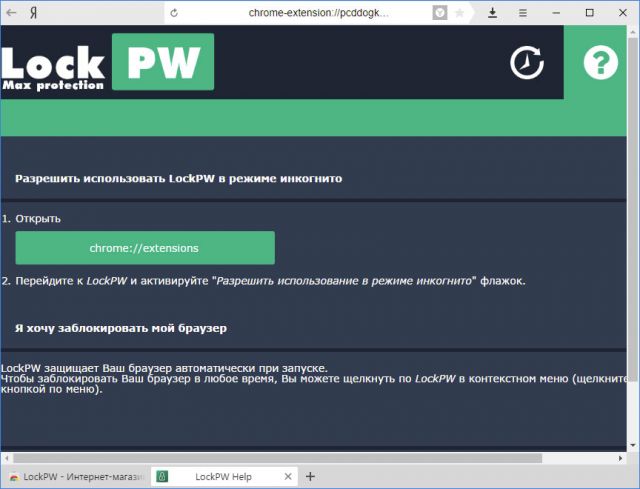
اول از همه، اجازه دهید برنامه افزودنی در حالت ناشناس اجرا شود، زیرا به طور پیش فرض برنامه های افزودنی را اجرا نمی کند. بنابراین، اگر شخصی بخواهد مرورگر را در این حالت باز کند، نمی تواند رمز عبور را دور بزند.
در منوی «افزونهها»، LockPW (در زیر «از سایر منابع») را پیدا کنید و کادر سمت چپ «اجازه استفاده در حالت ناشناس» را علامت بزنید.
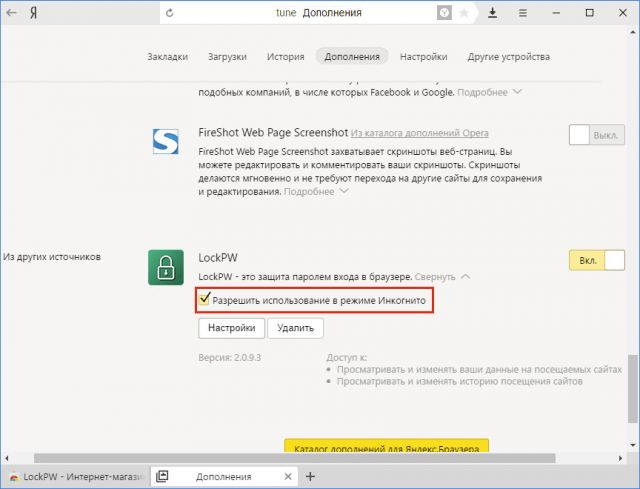
در پنجره باز شده گزینه های زیر را مشاهده خواهید کرد:
- مسدود شدن خودکار این بدان معنی است که مرورگر به طور خودکار مسدود می شود (ورود به آن از قبل فقط با رمز عبور خواهد بود) پس از مدت زمان مشخصی. اگر نمی خواهید یک دوره تنظیم کنید، این گزینه می تواند غیرفعال شود.
- جمع آوری اطلاعات در مورد ورودی ها برنامه گزارشی از ورودی ها را نگه می دارد. به این ترتیب می توانید متوجه شوید که آیا شخصی با استفاده از رمز عبور شما به مرورگر دسترسی پیدا کرده است یا خیر.
- پرس های سریع کلید ترکیبی CTRL + SHIFT + L به شما کمک می کند مرورگر را در یک ثانیه مسدود کنید.
- حالت امن. اگر فعال باشد، هیچ کس نمی تواند از طریق Task Manager به روند برنامه افزودنی پایان دهد. اگر کاربر یک کپی از آن را در صورت وجود قفل راه اندازی کند، خود مرورگر خاموش می شود.
- تعداد تلاش برای ورود به سیستم می توانید خودتان آن را نصب کنید. اگر همه تلاشهای ورود ناموفق باشند، مرورگر یکی از اقدامات انتخابی شما را انجام میدهد: بستن، پاک کردن تاریخچه، باز کردن یک نمایه جدید در حالت ناشناس. در مورد دوم، باید افزونه را در این حالت غیرفعال کنید.

هر کاربر می تواند با برنامه رمز عبور رایگان Exe سر و کار داشته باشد. نه تنها برای مرورگر، بلکه برای هر برنامه دیگری رمز عبور تعیین می کند، بنابراین به ویژه برای افرادی که دوست دارند اطلاعات را از دیگران پنهان کنند مفید است. ابتدا باید برنامه کاربردی را دانلود کنید.
1. نصب کننده دانلود شده را اجرا کنید و برنامه را بر روی رایانه شخصی خود به دنبال دستورات ویزارد نصب کنید.
2. نرم افزار را از طریق میانبر روی دسکتاپ اجرا کنید.
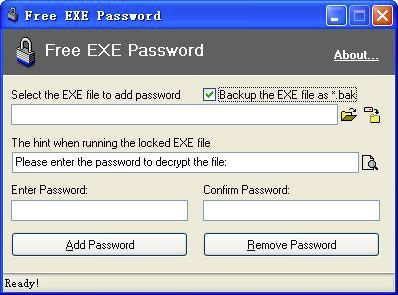
3. در قسمت انتخاب فایل EXE برای افزودن رمز عبور، مسیر فایل راه اندازی مرورگر Yandex را که قبلاً در Explorer کپی شده بود، قرار دهید.
4. در خط اشاره هنگام اجرای فایل EXE قفل شده، متن را بنویسید.
توسط کاربرانی که می خواهند بدون اطلاع شما مرورگری را باز کنند مشاهده می شود. عبارت استاندارد: لطفا رمز عبور را برای رمزگشایی فایل وارد کنید. می توانید آن را با نسخه روسی جایگزین کنید: "لطفا رمز عبور خود را وارد کنید."
5. به خطوط Enter Password و Confirm Password بروید. در اینجا می توانید از قبل یک رمز عبور تعیین کنید. باید در هر دو زمینه مطابقت داشته باشد.
6. روی Add Password کلیک کنید.
حتی یک تازه کار می تواند با استفاده از یک برنامه شخص ثالث رمز عبور را در مرورگر Yandex قرار دهد. محبوب ترین ابزار، تنظیم رمز عبور برای افزونه مرورگر شما است. عملکرد آن فقط به تنظیم رمز عبور محدود می شود، اما کار با آن ساده ترین است.
همه مرورگرهای وب مدرن دارای ابزارهایی برای ذخیره رمزهای عبور از حساب های کاربری هستند. این بسیار راحت است، زیرا به شما امکان می دهد مقدار قابل توجهی از زمان را در ورود روزانه داده های شخصی صرفه جویی کنید. علاوه بر این، نیازی به به خاطر سپردن هر جفت رمز ورود و رمز عبور همه منابع وجود ندارد. از نظر امنیت، هیچ خطری در اینجا وجود ندارد - تمام اطلاعات به صورت ایمن رمزگذاری شده است. مهاجمان نمی توانند چیزی را از طریق شبکه هک کنند. با این حال، اگر شخصی بتواند از رایانه شما استفاده کند، چه؟ در این مقاله نحوه تنظیم رمز عبور برای ورود به مرورگر Yandex توضیح داده شده است.
اگر بتوانید راه اندازی خود برنامه را با رمز عبور محافظت کنید، می توانید مطمئن باشید که سایر اعضای خانواده، هم اتاقی های خوابگاه یا همکاران کاری از رایانه شخصی شما برای دسترسی به داده های شخصی استفاده نخواهند کرد.
متأسفانه مرورگر Yandex از محافظت داخلی در برابر سایر کاربران برخوردار نیست. البته می توانید رمز ورود را وارد کنید سیستم عاملو هر بار که نیاز به خروج از رایانه داشتید، جلسه خود را پایان دهید. این را می توان به سرعت با استفاده از میانبر صفحه کلید "Win" + "L" انجام داد.
برنامه رمز عبور exe رایگان
اگر خروج از سیستم هر بار برای شما ناخوشایند است، می توانید از یک برنامه شخص ثالث برای مسدود کردن دسترسی به مرورگر استفاده کنید. بسیاری از ابزارهای مشابه از نظر عملکرد وجود دارد. ساده ترین و مناسب ترین برای اهداف شما است نرم افزار رایگانرمز عبور exe رایگان. استفاده از آن بسیار ساده است:
ذخیره خودکار رمزهای عبور
اگر نمیدانید چگونه مرورگر را برای به خاطر سپردن رمز عبور و پیشنهاد خودکار آن پیشنهاد دهید، دستورالعملهای گام به گام ارائه شده را دنبال کنید:
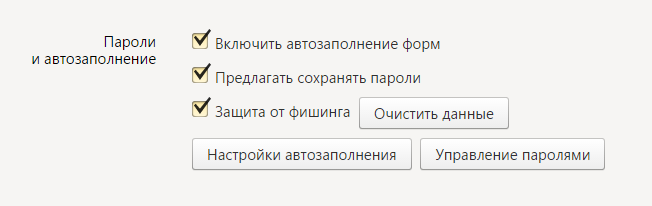
به شدت توصیه می شود که از ویژگی «محافظت از فیشینگ» نیز استفاده کنید. این به شما امکان می دهد تا از کاربران در برابر کلاهبرداری با هدف شکستن رمزهای عبور محافظت کنید. ماهیت فیشینگ این است که سایتی را در اختیار کاربر قرار دهد که شبیه سایت های دیگر باشد. اگر فردی متوجه تعویض نشد، رمز عبور خود را وارد کرده و به کلاهبرداران اطلاع می دهد.
هر بار که نام کاربری و رمز عبوری را که قبلاً در منابع دیگری استفاده شده است وارد کنید، این محافظت به شما هشدار می دهد. البته مرورگر متوجه خواهد شد که شما به منبع اشتباهی سوئیچ کرده اید و در مورد آن به شما اطلاع خواهد داد. این روش درجه بسیار بالایی از ایمنی داده های شخصی شما را که در پایگاه داده مرورگر ذخیره می شود را تضمین می کند.
برای بسیاری از ما، مرورگر مکانی است که در آن اطلاعاتی که برای ما مهم هستند ذخیره میشوند: گذرواژهها، مجوزها در سایتهای مختلف، تاریخچه سایتهای بازدید شده و غیره. بنابراین، هر فردی که در رایانه تحت حساب شما قرار دارد میتواند به راحتی موارد شخصی را مشاهده کند. اطلاعات تا شماره کارت اعتباری(در صورت فعال بودن عملکرد فیلد تکمیل خودکار) و مکاتبات در شبکه های اجتماعی.
اگر نمی خواهید برای یک حساب کاربری رمز عبور تعیین کنید، همیشه می توانید برای یک برنامه خاص رمز عبور تعیین کنید. متأسفانه Yandex.Browser عملکرد تنظیم رمز عبور ندارد که با نصب یک برنامه مسدود کننده به راحتی حل می شود.
ساده و راه سریع"رمز عبور" مرورگر نصب افزونه مرورگر است. یک برنامه مینیاتوری تعبیه شده در Yandex.Browser به طور قابل اعتمادی از کاربر در برابر چشمان کنجکاو محافظت می کند. می خواهیم در مورد افزونه ای مانند LockPW صحبت کنیم. بیایید نحوه نصب و پیکربندی آن را دریابیم تا از این پس مرورگر ما محافظت شود.
نصب LockPW
از آنجایی که مرورگر Yandex از نصب برنامه های افزودنی از فروشگاه وب گوگل پشتیبانی می کند، ما آن را از آنجا نصب خواهیم کرد. اینجا برای این پسوند.
روی دکمه " کلیک کنید " نصب»:
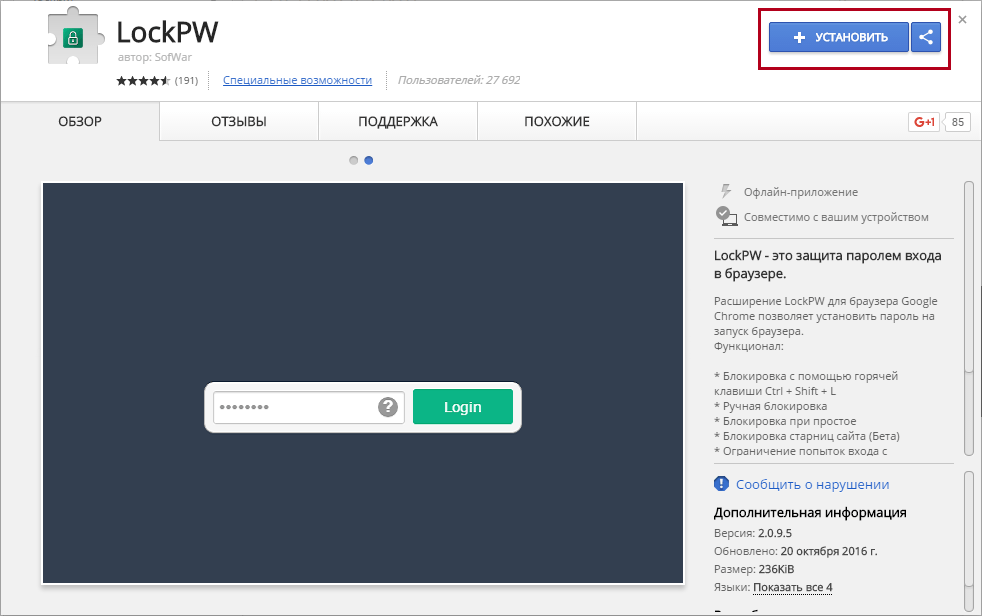
در پنجره باز شده روی "کلیک کنید افزونه را نصب کنید»:
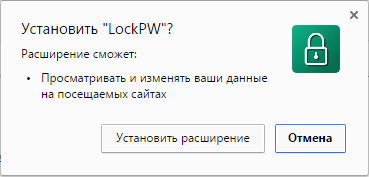
پس از نصب موفقیت آمیز، یک برگه با تنظیمات افزونه را مشاهده خواهید کرد.
راه اندازی و اجرای LockPW
لطفاً توجه داشته باشید که ابتدا باید افزونه را پیکربندی کنید، در غیر این صورت به سادگی کار نخواهد کرد. این همان چیزی است که پنجره تنظیمات بلافاصله پس از نصب برنامه افزودنی به نظر می رسد:
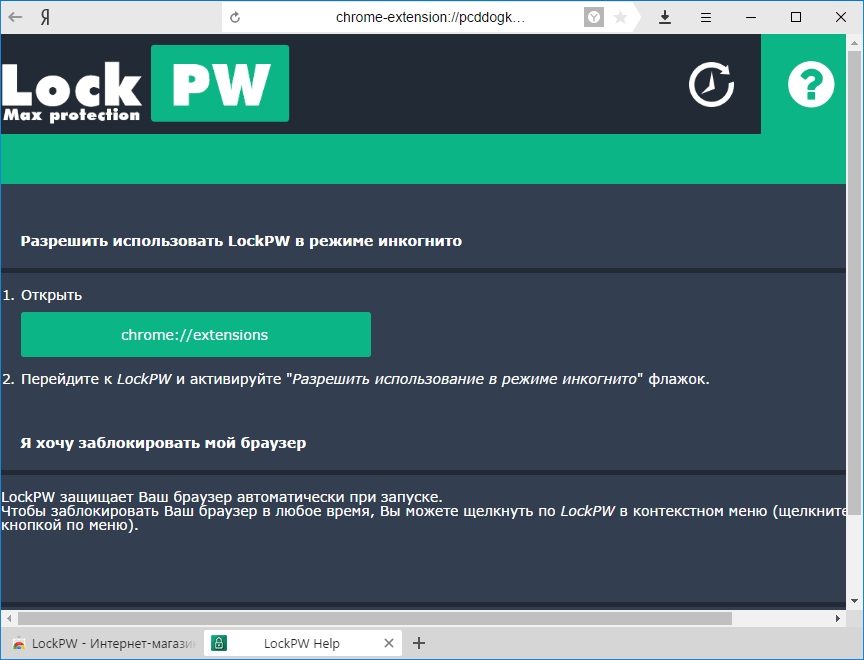
در اینجا دستورالعملهایی در مورد نحوه فعال کردن برنامه افزودنی در حالت ناشناس پیدا خواهید کرد. این امر ضروری است تا کاربر دیگر نتواند با باز کردن مرورگر در حالت ناشناس، قفل را دور بزند. به طور پیش فرض، هیچ برنامه افزودنی در این حالت اجرا نمی شود، بنابراین باید LockPW را فعال کنید تا به صورت دستی اجرا شود.
در اینجا یک دستورالعمل راحت تر در اسکرین شات ها برای فعال کردن برنامه افزودنی در حالت ناشناس وجود دارد:


پس از فعال کردن این عملکرد، پنجره تنظیمات بسته می شود و باید آن را به صورت دستی فراخوانی کنید.
این کار را می توان با کلیک بر روی " انجام داد تنظیمات»:
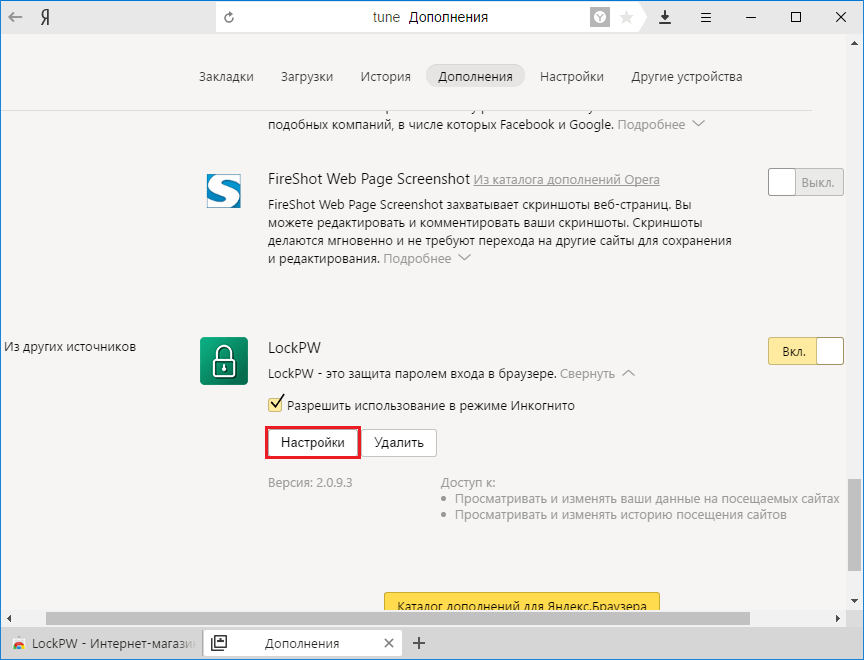
این بار تنظیمات از قبل به این صورت خواهد بود:
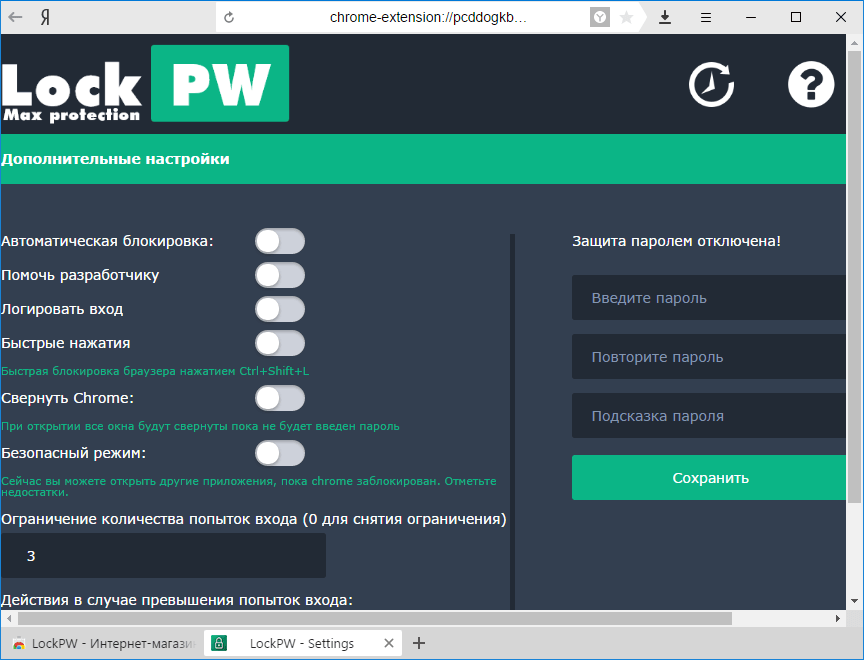
بنابراین چگونه یک افزونه را تنظیم می کنید؟ بیایید با تنظیم پارامترها روی تنظیماتی که می خواهیم شروع کنیم:
- مسدود شدن خودکار- مرورگر پس از چند دقیقه مسدود می شود (زمان توسط کاربر تنظیم می شود). این تابع اختیاری است، اما مفید است.
- به توسعه دهنده کمک کنید- به احتمال زیاد، تبلیغات در صورت مسدود شدن نمایش داده می شود. آن را به صلاحدید خود روشن یا خاموش کنید.
- ورود به سیستم- آیا گزارشی از ورود به مرورگر حفظ خواهد شد. اگر می خواهید بررسی کنید که آیا شخصی با رمز عبور شما وارد شده است مفید است.
- ضربه های سریع- وقتی CTRL + SHIFT + L را فشار دهید، مرورگر مسدود می شود.
- حالت امن- ویژگی فعال از فرآیند LockPW در برابر خاتمه یافتن توسط مدیران وظایف مختلف محافظت می کند. همچنین، اگر کاربر سعی کند در حالی که مرورگر قفل است، نسخه دیگری از مرورگر را راه اندازی کند، مرورگر بلافاصله بسته می شود.
- محدود کردن تعداد تلاش برای ورود به سیستم- تنظیم تعداد تلاش ها، پس از آن اقدام انتخاب شده توسط کاربر انجام می شود: مرورگر تاریخچه را می بندد / پاک می کند / نمایه جدیدی را در حالت ناشناس باز می کند.
به یاد بیاورید که در مرورگرهای مبتنی بر موتور Chromium، از جمله Yandex.Browser، هر برگه و هر افزونه یک فرآیند در حال اجرا جداگانه است.
اگر انتخاب کردید که مرورگر را در حالت ناشناس اجرا کنید، پسوند را در این حالت غیرفعال کنید.
پس از تنظیم تنظیمات، می توانید رمز عبور دلخواه را پیدا کنید. برای اینکه آن را فراموش نکنید، می توانید یک رمز عبور ثبت کنید.
بیایید سعی کنیم یک رمز عبور تنظیم کنیم و یک مرورگر راه اندازی کنیم:

برنامه افزودنی به شما اجازه نمی دهد که با صفحه فعلی کار کنید، صفحات دیگر را باز کنید، به تنظیمات مرورگر بروید و به طور کلی اقدامات دیگری را انجام دهید. ارزش آن را دارد که آن را ببندید یا کاری غیر از وارد کردن رمز عبور انجام دهید - مرورگر بلافاصله بسته می شود.
متأسفانه LockPW بدون معایب نیست. از آنجایی که هنگام باز شدن مرورگر، برگهها همراه با افزونهها بارگیری میشوند، کاربر دیگری همچنان میتواند برگهای را که باز مانده است ببیند. اگر تنظیمات زیر را در مرورگر خود فعال کرده باشید، درست است:
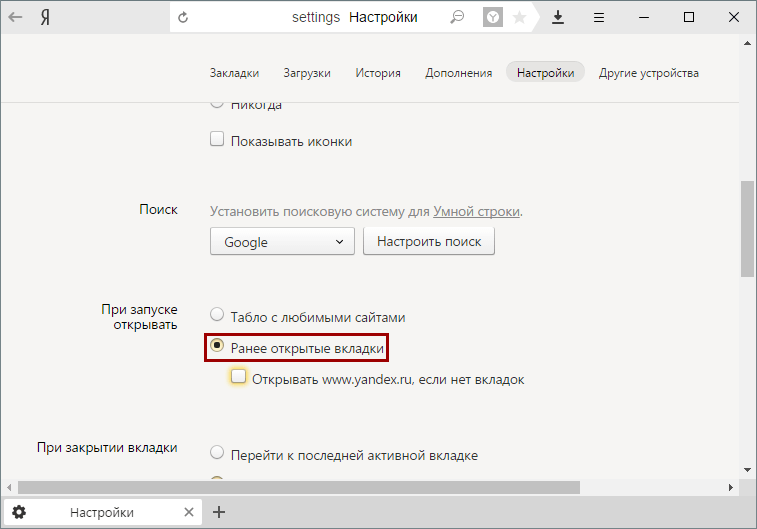
برای رفع این نقص، میتوانید تنظیم بالا را تغییر دهید تا هنگام باز کردن مرورگر، «Scoreboard» راهاندازی شود، یا قبل از باز کردن یک برگه خنثی، به عنوان مثال، یک موتور جستجو، مرورگر را ببندید.
این چیزی است که به نظر می رسد ساده ترین راهمسدود کردن Yandex.Browser. با انجام این کار، می توانید از مرورگر خود در برابر مرور ناخواسته محافظت کنید و داده هایی را که برای شما مهم هستند، ایمن کنید.
بیایید تمام مشکلات رایانه شما را حل کنیم؟
مرورگر اینترنت نه تنها آدرس سایت های بازدید شده و نشانک ها را ذخیره می کند. داده های مجوز، تنظیمات صفحه، Yandex، Google، تاریخچه جستجوی ایمیل را به خاطر می آورد. اگر چند مردم مختلف، آنها می توانند این اطلاعات را ببینند. برای بستن دسترسی به آن، نحوه قرار دادن رمز عبور در مرورگر را بیابید؟
این ویژگی در برخی تنظیمات مرورگر موجود است. برای بسیاری از آنها، افزونه هایی توسعه یافته اند که از داده های محرمانه محافظت می کنند. به عنوان مثال، ابزارهای رایگان برای کروم وجود دارد. همچنین می توانید محدودیت راه اندازی برای مرورگر Opera، Yandex و UC ایجاد کنید.
در موزیلا فایرفاکس، منع دسترسی بسیار آسان است. این را می توان در گزینه ها انجام داد.
- به منوی "ابزار" بروید، به آیتم "تنظیمات" بروید. برگه حفاظت.
- کادر انتخاب «استفاده از رمز عبور اصلی» را علامت بزنید.
- رمز مورد نظر را وارد کنید.
- اگر تو داری نسخه قدیمیفایرفاکس، سپس مورد "Prompt at startup" را در تب "Startup" بررسی کنید.
اکنون مرورگر شما توسط افرادی که کد را ندارند باز نمی شود. محافظت از Opera، Chrome و Yandex بسیار دشوارتر است. برای آنها، شما باید ابزارهای جداگانه ای را دانلود کنید. اکثر این افزونه ها به صورت رایگان توزیع می شوند.
حفاظت از اینترنت اکسپلورر نسخه های مختلف
حال بیایید نحوه قرار دادن رمز عبور در مرورگر IE را دریابیم.
- منوی Tools - Browser Options را باز کنید.
- به "محتوا" بروید.
- در گزینه "Access Restriction" روی "Enable" کلیک کنید.
- برگه "عمومی" را باز کنید و روی "ایجاد رمز عبور" کلیک کنید.
که در آخرین نسخه ها IE این ویژگی را حذف کرد. میتوانید کنترلهای خانواده را طوری تنظیم کنید که فقط یک حساب بتواند از برنامه استفاده کند. حذف این محدودیت آسان است، بنابراین برای محافظت کامل کافی نیست.
اما مانند مرورگر از Yandex، نیازی به بارگیری ابزارهای اضافی ندارید. شما می توانید این منو را در اینترنت اکسپلورر 10 به صورت زیر باز کنید:
- روی Start - Run کلیک کنید.
- در قسمت ورودی "RunDll32.exe msrating.dll,RatingSetupUI" (بدون نقل قول) بنویسید. همان پنجره باز می شود - "محدودیت دسترسی". در تب "عمومی"، می توانید پارامترهای خود را تنظیم کنید.
در ویندوز 8، این نیاز به تغییر تنظیمات در ویرایشگر خط مشی گروه دارد.
- در منوی "Run"، خط "gpedit.msc" را بدون نقل قول وارد کنید. یک پنجره کاوشگر مانند ظاهر می شود.
- پوشه User Configuration را باز کنید. به بخش Administrative Templates، سپس Windows Components - Internet Explorer - Control Panel - Tab Content بروید.
- بر روی "نمایش محدودیت دسترسی" دوبار کلیک کنید.
- یک نشانگر در کنار خط "Enable" قرار دهید و تغییرات را اعمال کنید. گزینه مورد نظر در Internet Options ظاهر می شود.
این روش با ویندوز 7 نیز کار خواهد کرد.
تنظیم رمز عبور در کروم
برخی از مرورگرها اصلاً این ویژگی را ندارند. از طریق پارامترها نمی توانید از اپرا محافظت کنید، گوگل کرومو یاندکس برای انجام این کار، باید برنامه های کاربردی ویژه را دانلود کنید.
کروم از افزونه رایگان LockPW استفاده خواهد کرد. پس از نصب، در تنظیمات مشخص کنید که آیا از افزونه در حالت ناشناس استفاده شود، روی "بعدی" کلیک کنید و می توانید کد دسترسی را تنظیم کنید.
بسیاری از افزونه های دیگر برای محافظت از مرورگر وجود دارد. به عنوان مثال، قفل مرورگر یا نمایه امن.
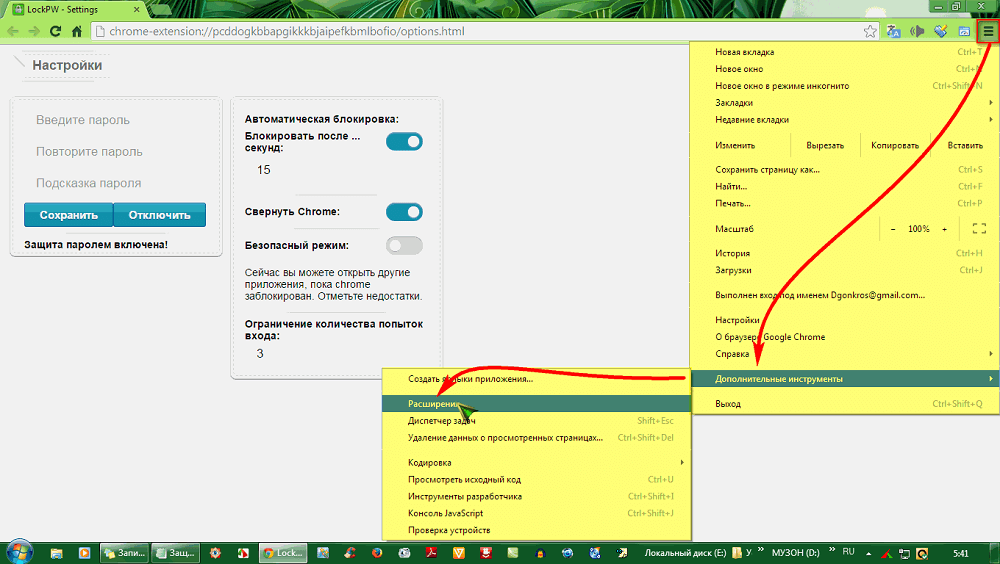
در مورد کروم، نمی توانید رمز عبور را روی مرورگر قرار دهید. ايجاد كردن حسابدر سایت گوگل قرار دهید و آن را به مرورگر خود پیوند دهید. اطلاعات شما تنها پس از مجوز در حساب Google شما باز می شود. اگر نمی خواهید از استفاده خانواده یا دوستان از برنامه جلوگیری کنید، این روش خوبی است.
تنظیم رمز عبور در مرورگر UC، Opera و Yandex
برای تنظیم رمز عبور برای مرورگر Yandex، مرورگر UC و Opera، برنامه Exe Password یا Game Protector را دانلود کنید. با آنها می توانید دسترسی به هر فایلی را محدود کنید، نه فقط به مرورگر. این برنامه ها دارای رابط کاربری واضح و عملکرد ساده هستند.
- رمز عبور Exe را نصب کنید.
- روی فایل راه اندازی مرورگر (نه روی میانبر، بلکه روی فایل exe.) کلیک راست کنید.
- از منوی کشویی گزینه "Password Protection" را انتخاب کنید. کد مورد نظر را وارد کرده و روی "Finish" کلیک کنید.
شما می توانید همین کار را در Game Protector انجام دهید:
- برنامه را اجرا کنید.
- در قسمت بالا، مسیر فایل راه اندازی را تنظیم کنید.
- در قسمت "رمز عبور"، کد را بنویسید. باید دو بار وارد شود تا اشتباه نشود.
- روی دکمه "Protect" کلیک کنید.
متأسفانه، توسعه دهندگان افزونه هنوز متوجه نشده اند که چگونه بدون استفاده از برنامه های شخص ثالث، رمز عبور را در مرورگر Opera، UC یا Yandex قرار دهند.
اگر چند نفر از رایانه استفاده می کنند، چنین محافظت مرورگر یک اقدام ضروری است. فقط شما باید به اطلاعات شخصی خود دسترسی داشته باشید.
شاید خواندن آن مفید باشد:
- در هفته 17 بارداری چه احساسی دارد؟;
- آیا استفاده از اسپاسمالگون در دوران بارداری اسپاسمالگون در سه ماهه دوم مجاز است؟;
- هفته چهارم بارداری: علائم، علائم، عکس، سونوگرافی;
- آیا زنان باردار "Stodal" می توانند سرفه کنند;
- علائم و درمان فارنژیت در کودکان: توصیه متخصص اطفال فارنژیت حاد در نوزادان 7 ماهه;
- این هموگلوبین "وحشتناک".;
- میخائیل سرگیویچ گورباچف اهل کجاست؟;
- چگونه ایام روزه داری را برای سلامتی و کاهش وزن بگذرانیم چگونه روزهای روزه داری را برای خود درست ترتیب دهیم;